Formatear tu disco duro externo Seagate para usarlo con tu Mac es esencial para una interacción fluida entre el dispositivo y el sistema operativo. Los Macs a menudo requieren un sistema de archivos específico para funcionar correctamente con unidades externas, por lo que el formateo se vuelve necesario. Esta guía te ayudará a navegar por el proceso de formateo, asegurando que tu unidad Seagate esté optimizada para su uso en Mac.
Introducción
Formatear una unidad Seagate en Mac requiere una comprensión clara de los sistemas de archivos necesarios, como APFS, HFS+ y exFAT. Tomar la decisión correcta puede elevar el rendimiento y la funcionalidad de tu unidad. Esta guía cubre todo, desde la comprensión de los sistemas de archivos hasta el formateo eficiente de tu unidad, permitiéndote disfrutar de soluciones de almacenamiento confiables en tus dispositivos Apple.

Entender los Sistemas de Archivos
Elegir el sistema de archivos correcto determina la fluidez con la que tu unidad Seagate interactúa con macOS. Cada sistema de archivos tiene sus características únicas y factores de compatibilidad.
-
Por qué los Sistemas de Archivos Importan
La organización de archivos y la gestión de datos dependen en gran medida del sistema de archivos. Al elegir tu sistema de archivos, considera si usarás la unidad solo con Mac o la compartirás con dispositivos Windows. -
Resumen de APFS, HFS+ y exFAT
- APFS (Sistema de Archivos de Apple): Diseñado para macOS Sierra y versiones posteriores, priorizando la velocidad y el cifrado.
- HFS+ (Sistema de Archivos Jerárquico Plus): Ideal para versiones más antiguas de macOS, aunque menos eficiente.
-
exFAT: Una opción universal que soporta tanto entornos Mac como Windows, adecuada para archivos grandes.
-
Elegir el Sistema de Archivos Adecuado para tus Necesidades
APFS es óptimo para usos exclusivos de Mac, mientras que exFAT sirve a quienes necesitan compatibilidad multiplataforma.
Antes de sumergirte en el proceso de formateo, asegúrate de que tu unidad Seagate y Mac estén preparados. Esto minimiza riesgos y asegura una transición fluida.
Preparando tu Disco Duro Externo
La preparación es crucial para proteger tus datos y facilitar un proceso de formateo efectivo.
- Respaldar Datos para Prevenir Pérdidas
El formateo borra todo el contenido existente en la unidad. Siempre haz una copia de seguridad de tus datos mediante: - Conectar tu unidad Seagate a tu Mac.
- Transferir archivos importantes a otro dispositivo o almacenamiento en la nube.
-
Confirmar la finalización exitosa de la copia de seguridad.
-
Verificar la Compatibilidad de la Unidad y el Mac
Verifica el reconocimiento de la unidad por tu Mac: - Conecta la unidad al Mac.
- Lanza ‘Finder’ y asegúrate de que la unidad aparezca bajo ‘Ubicaciones.’
- Mantén macOS actualizado para manejar problemas de compatibilidad de manera efectiva.
Una vez respaldados tus datos, estás listo para proceder a formatear tu unidad Seagate usando las utilidades integradas de tu Mac.
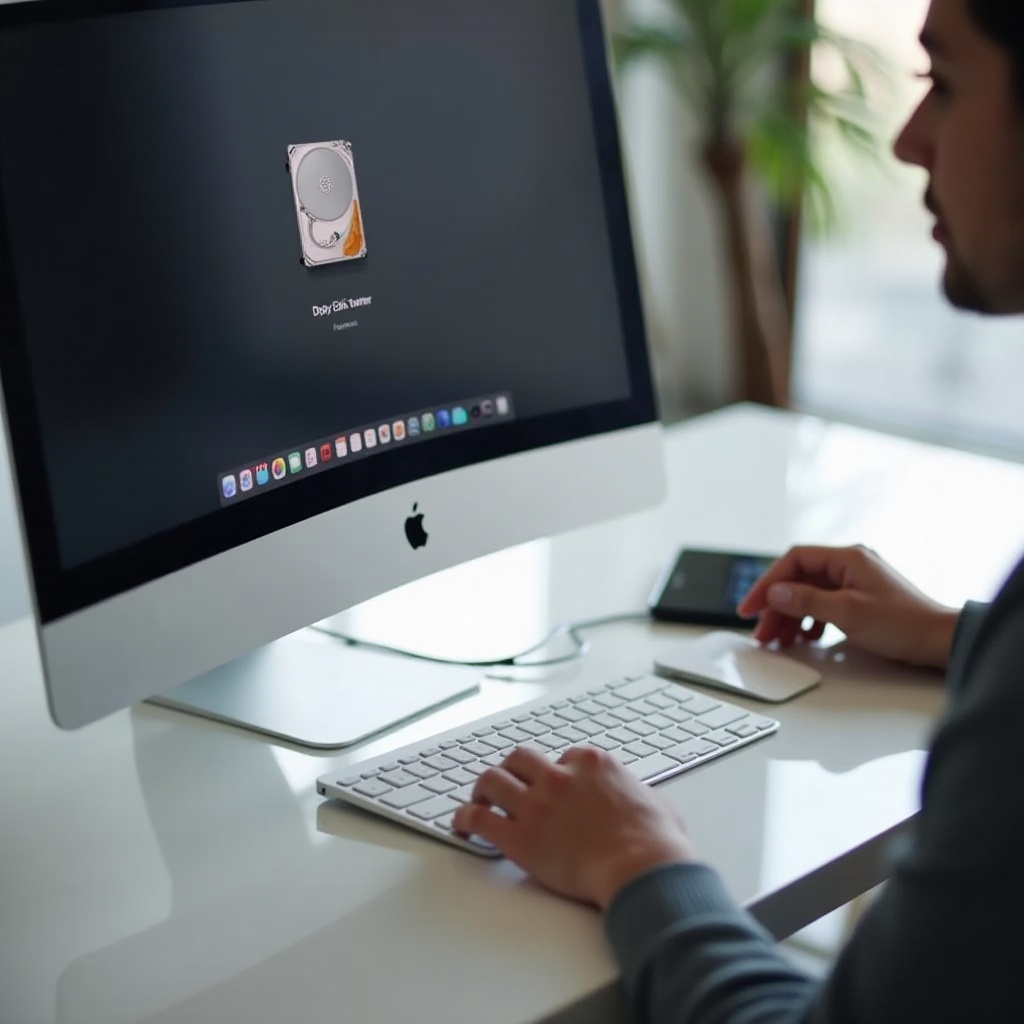
Guía Paso a Paso para Formatear
Usando Utilidad de Discos, la herramienta de macOS para gestionar unidades, puedes formatear tu unidad rápidamente.
- Accediendo a Utilidad de Discos en tu Mac
- Abre ‘Finder’ y ve a ‘Aplicaciones.’
-
Haz clic en ‘Utilidades,’ luego en ‘Utilidad de Discos.’
-
Seleccionando la Unidad Seagate para Formatear
- Localiza tu unidad Seagate en la ventana de Utilidad de Discos en el panel izquierdo.
-
Haz clic en la unidad para resaltarla para formateo.
-
Iniciando y Completando el Proceso de Formateo
- Haz clic en ‘Borrar’ en la parte superior de la ventana de Utilidad de Discos.
- Nombra tu unidad en el campo ‘Nombre.’
- Elige tu sistema de archivos deseado (APFS, HFS+, exFAT) del menú desplegable.
- Presiona ‘Borrar’ para iniciar el formateo y espera a su finalización.
Tras un formateo exitoso, verifica que tu unidad opere correctamente y realiza tareas de configuración inicial si lo deseas.
Pasos Post-Formateo
Una vez formateada, asegúrate de que tu unidad Seagate cumpla con tus necesidades y funcione como se espera.
- Verificando la Funcionalidad de la Unidad
- Expulsa la unidad de forma segura y reconéctala al Mac.
-
Prueba transfiriendo archivos para verificar que todo se guarde y abra como se anticipa.
-
Configurar tu Unidad Seagate para Uso en Mac
Considera configurar la unidad para copias de seguridad de Time Machine: - Abre ‘Preferencias del Sistema’ y selecciona ‘Time Machine.’
- Elige ‘Seleccionar Disco’ y escoge tu unidad Seagate.
- Habilita ‘Respaldar Automáticamente’ para copias de seguridad consistentes.
Incluso con la confirmación post-formateo, algunos usuarios experimentan problemas, que a menudo requieren solución de problemas.

Solucionando Problemas Comunes
Aborda cualquier desafío relacionado con el formateo de inmediato con estas soluciones:
-
Manejando Errores de Formateo
Si ocurren errores, asegúrate de una conexión adecuada de la unidad e inténtalo nuevamente. Problemas persistentes pueden necesitar asistencia profesional o verificaciones de software. -
Entendiendo las Limitaciones del Sistema de Archivos
Un sistema de archivos incorrecto puede limitar la funcionalidad en los dispositivos. Si es necesario, vuelve a formatear usando exFAT para flexibilidad o APFS para tareas centradas en Mac.
Después de superar posibles obstáculos, tu unidad Seagate debería estar bien integrada con tu Mac, ofreciéndote almacenamiento optimizado.
Conclusión
Formatear correctamente una unidad externa Seagate para Mac asegura un uso fluido y un rendimiento óptimo. Siguiendo esta guía, puedes seleccionar con confianza el sistema de archivos adecuado, formatear correctamente la unidad y configurarla según tus requisitos, dejándote con una solución de almacenamiento eficiente y confiable.
Preguntas Frecuentes
¿Puedo usar el mismo disco Seagate tanto en Mac como en Windows?
Sí, usar exFAT permite compatibilidad en ambas plataformas.
¿Qué debo hacer si mi Mac no reconoce el disco Seagate?
Asegúrese de que las conexiones estén seguras, actualice macOS y use la Utilidad de Discos para diagnósticos.
¿Hay alguna forma de recuperar datos después de formatear?
El software de recuperación de datos podría ayudar, pero es crucial hacer una copia de seguridad de los datos antes de formatear.
